Terdapat banyak pengguna yang sering terpaksa beralih antara Windows dan Mac OS X. Sebagai contoh, sebahagian daripada anda mungkin telah memasang Windows pada Mac menggunakan Boot Camp Assistant atau tanpa perisian Boot Camp dan sering bertukar antara dua sistem operasi.
Seperti yang anda ketahui, pada Mac OS X, kami menggunakan hotkey Command + L untuk memilih bar alamat di penyemak imbas web. Setelah menggunakan Mac OS X untuk sementara waktu, apabila anda kembali ke PC anda, anda akhirnya menekan Windows (kekunci Command pada Mac) + kekunci L dengan harapan memilih bar alamat atau bar URL di penyemak imbas web. Tetapi semasa anda menjalankan Windows, seperti yang anda ketahui, menekan Windows (kekunci Command pada Mac) + kekunci pintas L mengunci sistem dan membawa anda ke skrin kunci (pada Windows 10/8) atau skrin log masuk (di Windows 7 dan versi sebelumnya).
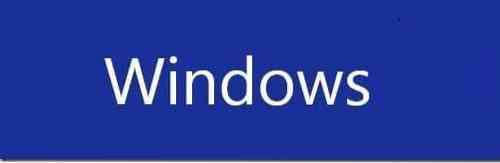
Sekiranya anda ketagih dengan jalan pintas papan kekunci, anda mungkin pernah mengalami kegusaran ini setiap kali anda kembali ke PC dari Mac. Walaupun mungkin untuk menukar pintasan papan kekunci lalai untuk memilih bar alamat di bawah tetapan Papan kekunci pada versi terbaru Mac OS X, mematikan pintasan papan kekunci Windows + L di Windows adalah pilihan yang lebih baik jika anda menghabiskan lebih banyak masa di Mac daripada PC atau jika anda jarang gunakan kekunci panas Windows + L untuk mengunci komputer anda.
Melumpuhkan pintasan papan kekunci logo Windows + L
Di Windows, seseorang boleh lumpuhkan pintasan papan kekunci logo Windows + L dengan menyunting Windows Registry. Lengkapkan arahan di bawah ini untuk mematikan pintasan papan kekunci logo + L Windows sepenuhnya di Windows:
CATATAN: Kami menasihatkan anda membuat titik pemulihan sistem manual sebelum melangkah lebih jauh sehingga anda dapat dengan cepat kembali ke tetapan asal dengan beberapa klik tetikus.
Langkah 1: Dialog Open Run dengan menekan secara bersamaan logo Windows dan kekunci R (Win + R). Sekiranya anda menggunakan mesin Mac, tekan Command + R untuk melihat kotak dialog Jalankan.
Langkah 2: Dalam dialog Jalankan, ketik Regedit.exe dan kemudian tekan kekunci enter. Klik butang Ya apabila anda diminta dengan skrin Kawalan Akaun Pengguna (UAC).
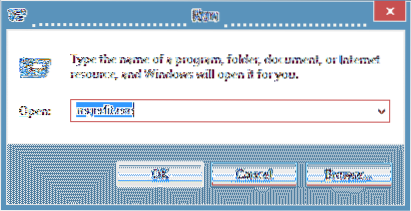
Langkah 3: Setelah Editor Pendaftaran dilancarkan, arahkan ke kunci pendaftaran berikut:
HKEY_CURRENT_USER \ Software \ Microsoft \ Windows \ CurrentVersion \ Policies \ System
Langkah 4: Di sebelah kanan, buat nilai 32-bit DWORD baru dan namakan semula sebagai DisableLockWorkstation.
Langkah 5: Klik dua kali pada yang baru dibuat LumpuhkanLockWorkstation masukkan dan ubah nilainya dari 0 (sifar) menjadi 1 (satu).
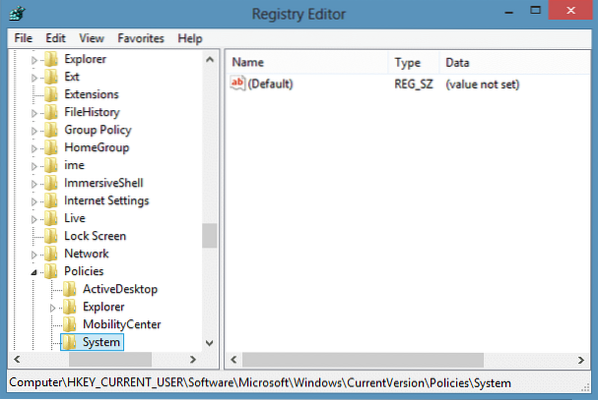
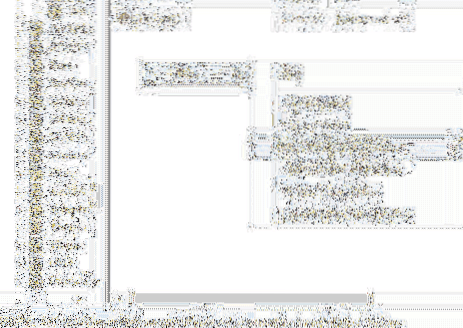
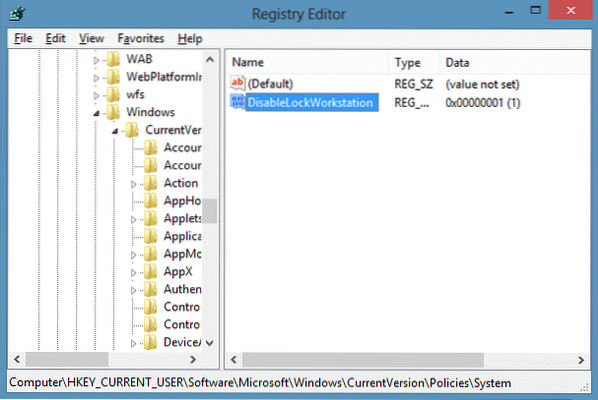
Langkah 6: Mulai sekarang dan seterusnya, apabila anda menekan kekunci panas Windows + L, Windows tidak membawa anda ke skrin kunci / log masuk atau mengunci PC. Semoga berjaya!
CATATAN: Untuk memulihkan fungsi hotkey Windows + L, hanya pergi ke kunci pendaftaran yang disebutkan di atas dan kemudian hapus entri DisableLockWorkstation. Itu sahaja!
Cara memasang Fon Web Google di Windows dan Mac tanpa menggunakan panduan alat pihak ketiga mungkin juga menarik minat anda.
 Phenquestions
Phenquestions


